电脑版金山文档设置打印的方法
时间:2024-03-26 13:38:15作者:极光下载站人气:0
金山文档是大家平时常常在使用的一款文档编辑工具,有小伙伴会使用该编辑工具进行文档的共享设置,还可以对共享的文档进行打印设置,当你已经编辑好文字内容之后,想要将我们的内容进行打印成纸质版,那么就可以启用打印功能,设置一下打印的范围、版数以及可以进行缩放设置等操作,设置文档打印的操作方法非常的简单,只需要几个简单的步骤即可完成,下方是关于如何使用电脑版金山文档设置打印的具体操作方法,如果你需要的情况下可以看看方法教程,希望对大家有所帮助。
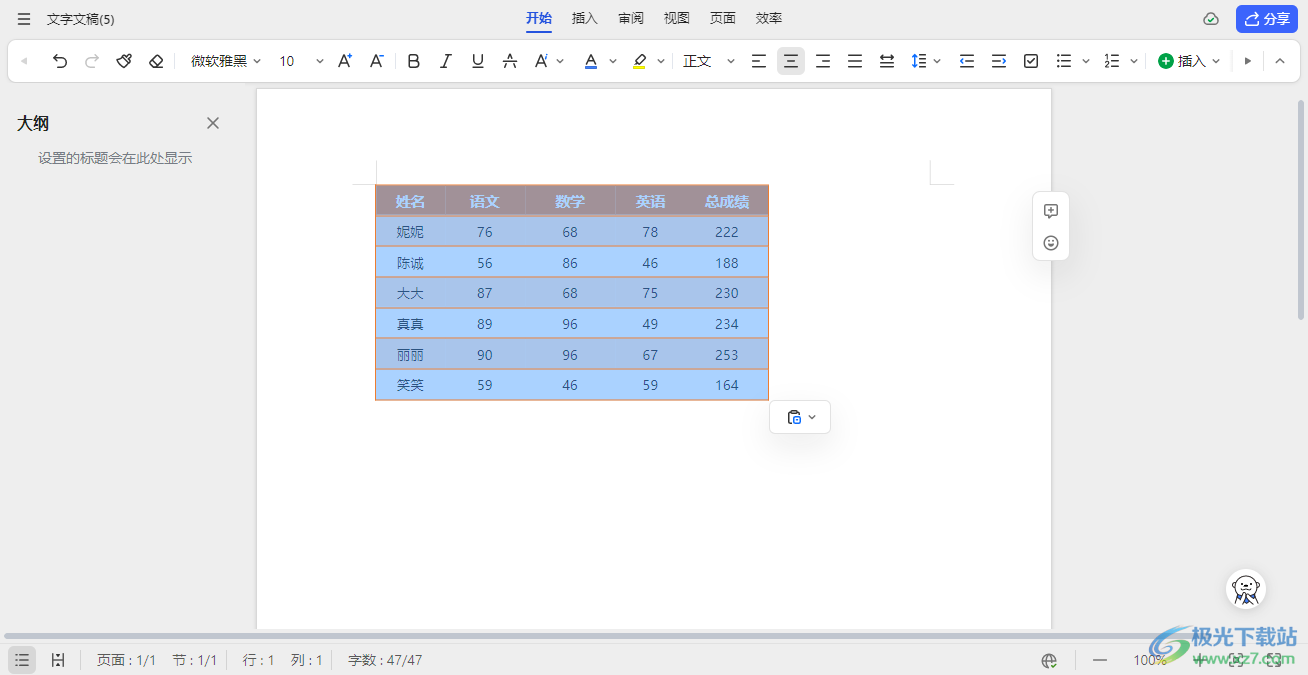
方法步骤
1.首先,我们需要点击进入到金山文档中,在新建的文字文档中进行编辑好内容。
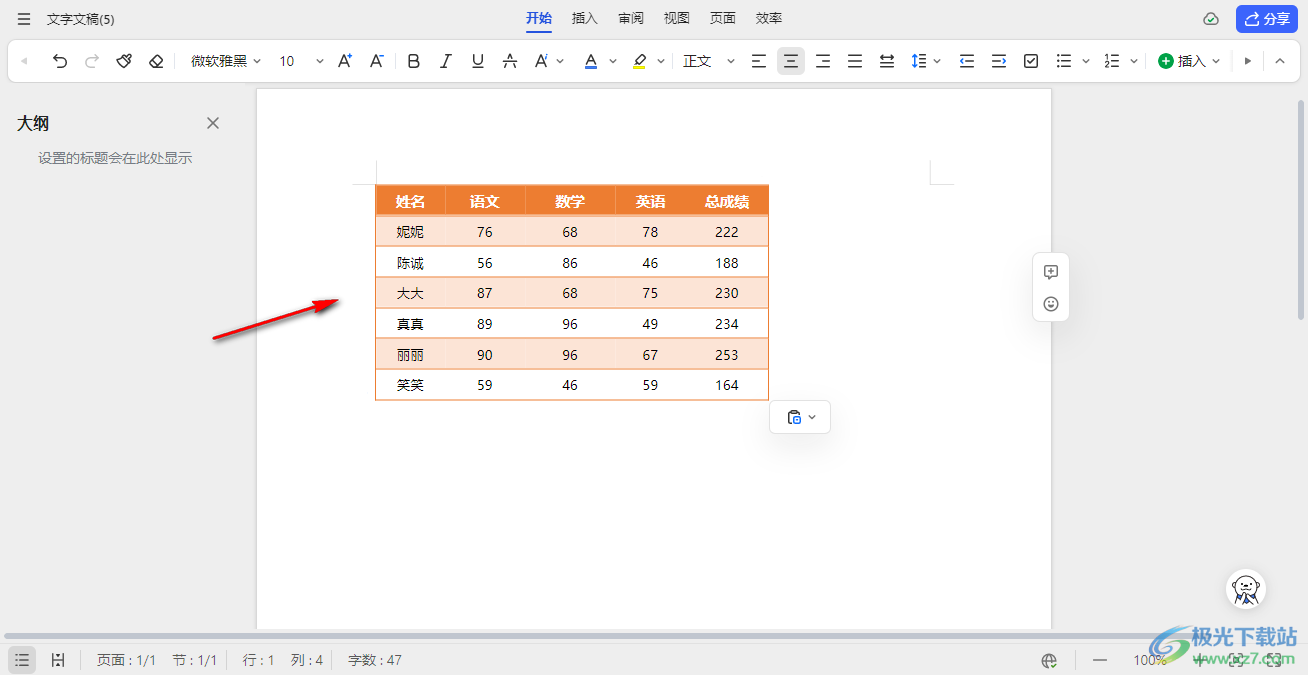
2.之后我们将鼠标移动到左上角的【三】图标的位置,即可查看到相关的选项,我们将其中的【打印】选项进行点击。
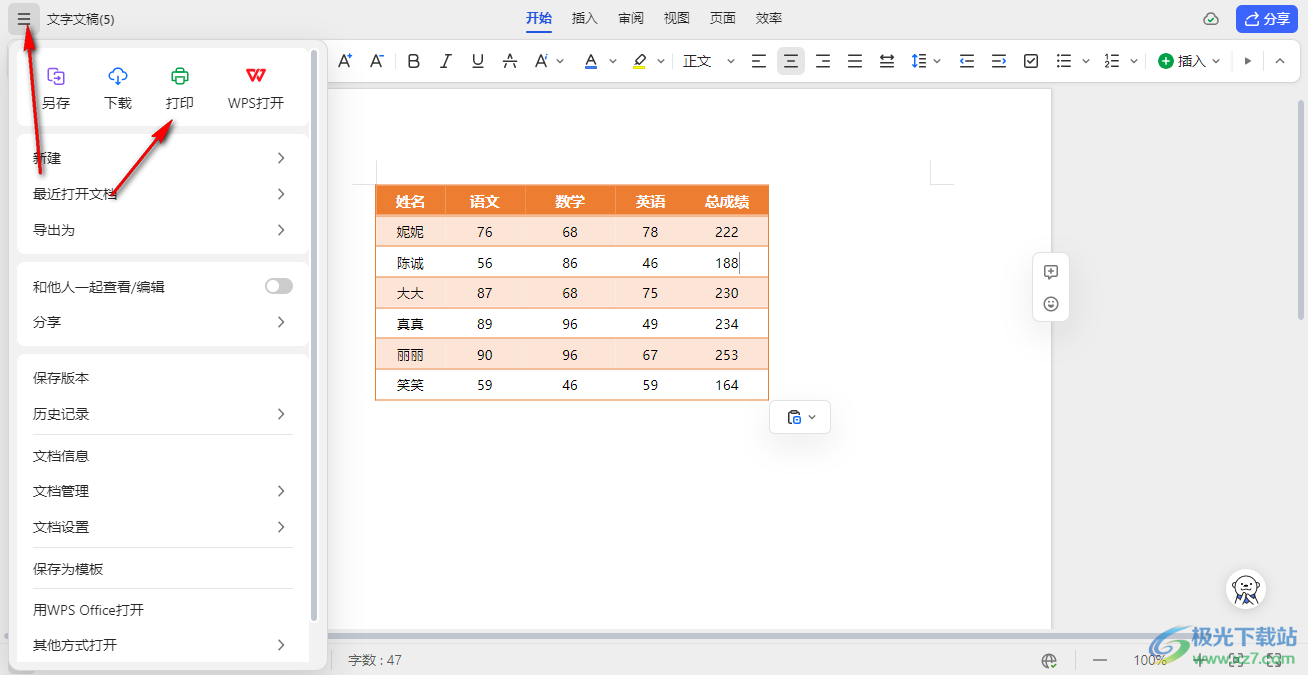
3.随后,会在旁边的位置弹出两个选项,我们将【打印】选项进行点击。
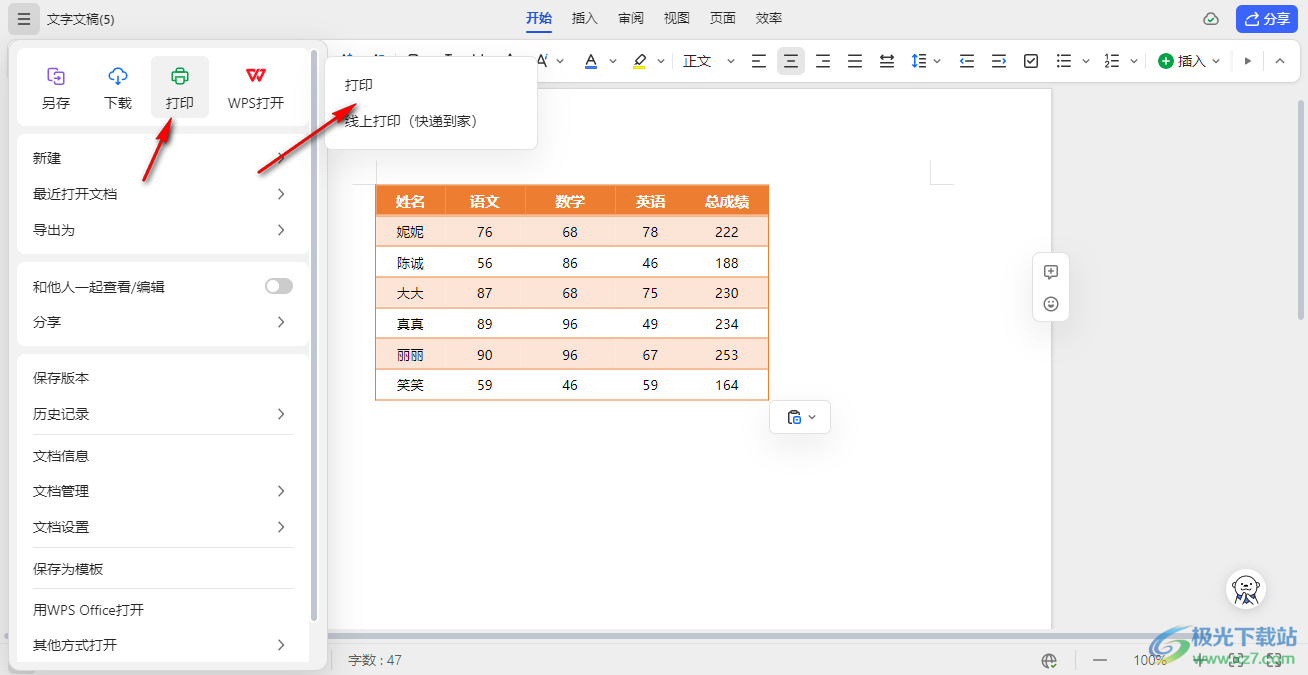
4.在页面上弹出一个打印设置的窗口,我们可以设置一下打印的范围、打印缩放以及并打顺序等,之后点击下一步按钮。
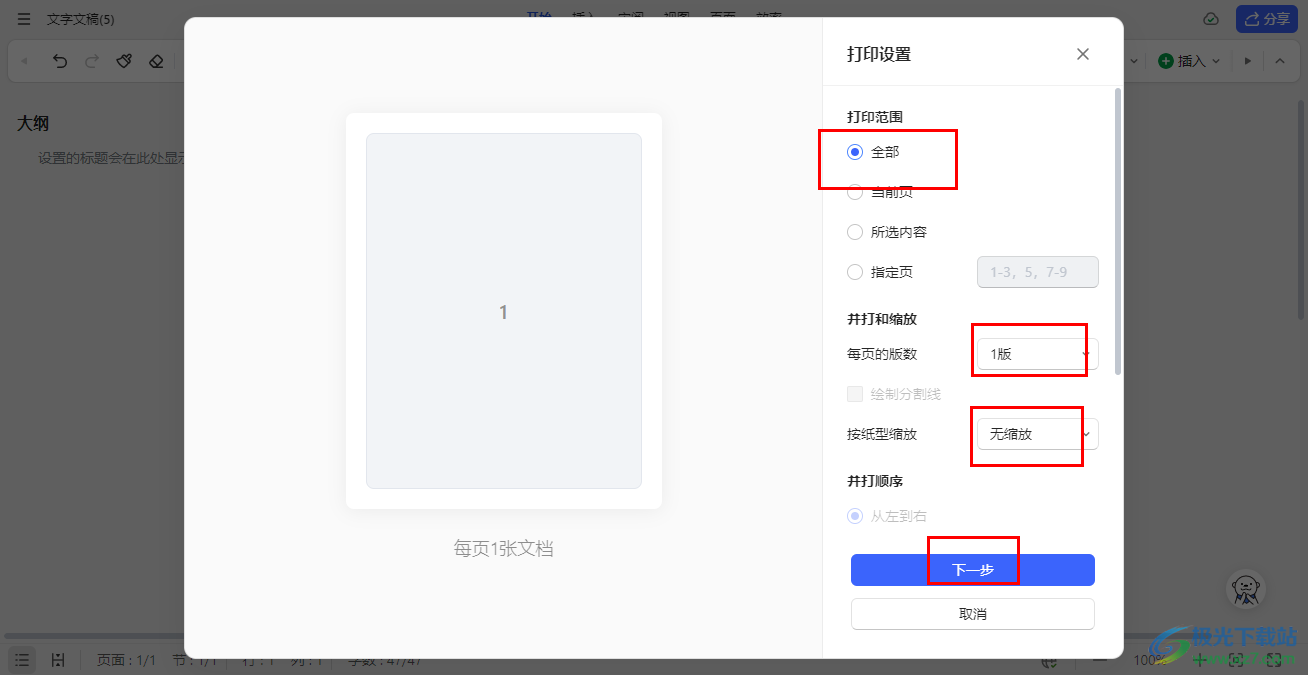
5.随后会出现一个打印的窗口,我们选择选择一个打印机名称,然后设置好打印的份数,之后点击打印按钮即可。
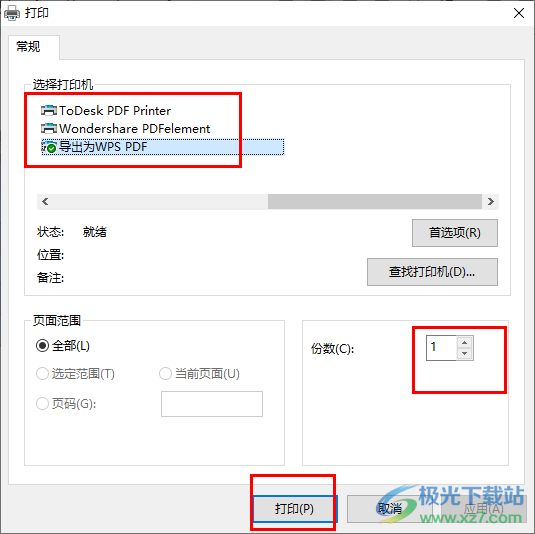
以上就是关于如何使用电脑版金山文档设置打印的具体操作方法,我们在进行编辑文字文档的过程中,会对文档进行打印设置,在打印的设置窗口中可以进行打印范围、打印缩放以及设置份数等操作,感兴趣的话可以操作试试。


网友评论